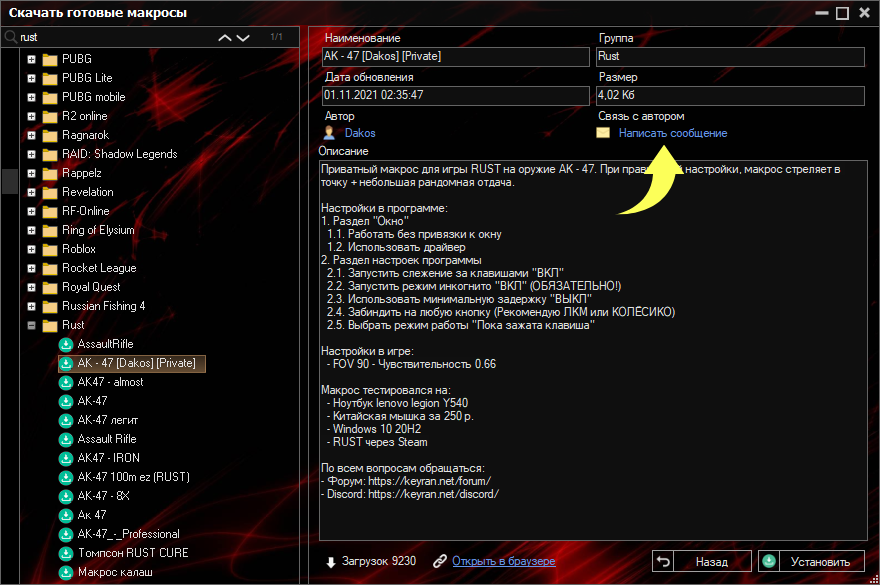Основное
Главное окно
База готовых макросов
Редактор макросов
Профиль
Настройки
Создание макроса
Видеоинструкция
Общие сведения
Чтобы перейти в раздел базы готовых макросов, жмём на соответствующий значок "Макросы".

В окне базы макросов, расположены основные элементы навигации по готовым файлам, а так же взаимодействие с ними.
- Окно поиска игр;
- Категории доступных игр;
- Список доступных макросов для выбранной игры;
- Обратная связь с автором макроса;
- Общие сведения и описание макроса;
- Статистика макроса выраженная в количестве загрузок;
- Открыть макрос в базе данных сайта;
- Кнопки "назад" и "установить макрос".
При нажатии ПКМ по категории игры, появляется контекстное меню с командами и возможностью сортировки макросов. В правой части окна, присутствует список макросов с краткой информацией и статистикой.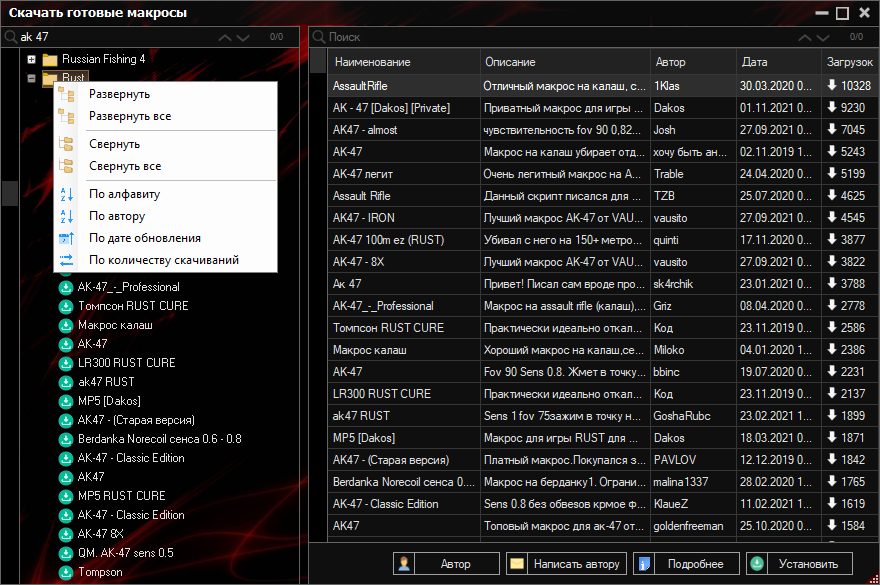
Если нажать ПКМ по макросу из категории игры, то появится контекстное меню с уже известными опциями.
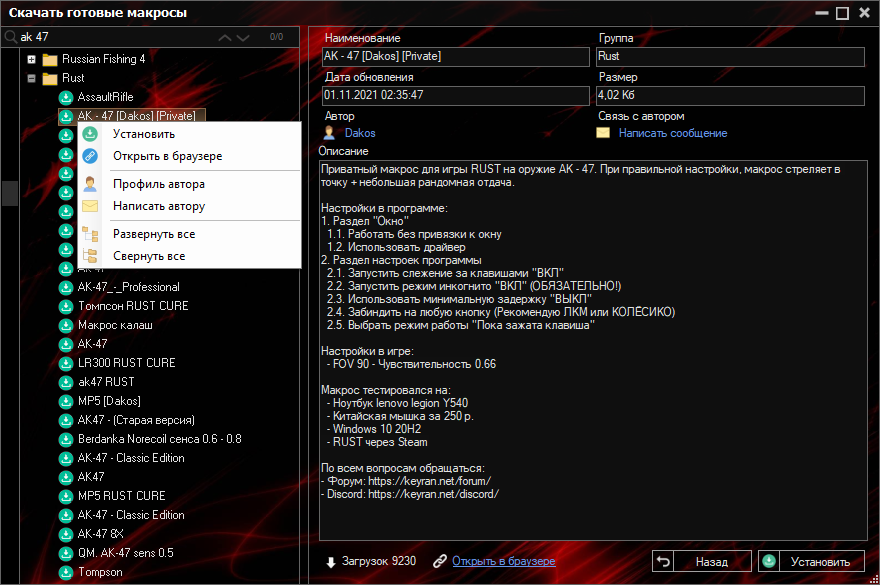
Установка готового макроса
Чтобы установить готовый макрос, необходимо:
- Найти и выбрать нужную игру;
- Найти и выбрать необходимый макрос;
- Нажать на кнопку "Установить".
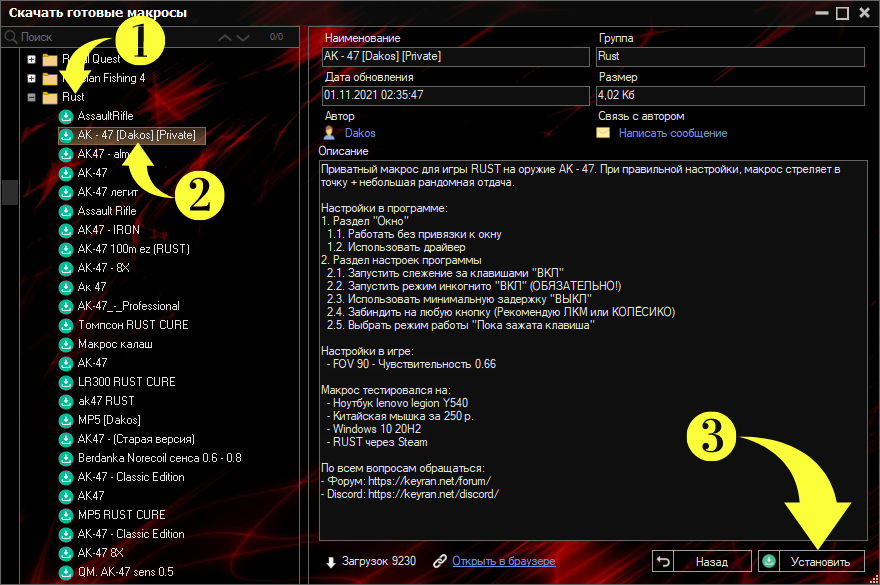
После нажатия на кнопку "Установить", появится диалоговое окно, предлагающее открыть установленный макрос в "Редакторе макросов".

Нажимаем "Нет" и переходим на главное окно программы. Далее необходимо назначить установленный макрос на нужную нам клавишу на клавиатуре или кнопку мышки.
Чтобы назначить установленный макрос проделываем следующие шаги:
- Выбираем необходимую клавишу, жмём по ней ПКМ;
- Нажимаем на категорию "Макрос";
- Ищем и выбираем категорию "Скачано";
- Ищем игру;
- Находим нужный макрос и жмём по нему ЛКМ;
- Жмём на заметную кнопку "Запуск";
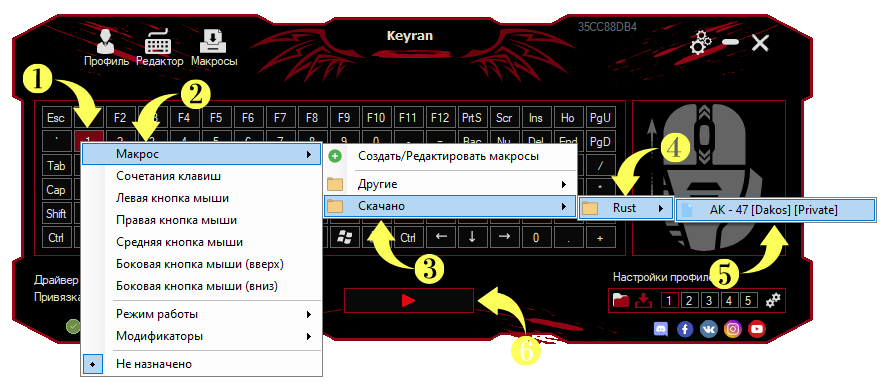
Макрос установлен, программа запущена. Переходим в игру и теперь при нажатии клавиши, в моём случае клавиша "1", макрос будет выполнять заданные команды.
Как разместить макрос в общей базе
Для того, чтобы разместить свой макрос в общей базе готовых файлов необходимо перейти в "Редактор".

- Выбрать макрос, который хотите загрузить в общую базу;
- Нажать на кнопку "Поделиться\Расшарить"

Появится окно настройки файла, необходимо выполнить следующие шаги:
- Ввести название макроса;
- Выбрать категорию под которую был написан макрос;
- Подробно и качественно описать свой макрос;
- По желанию оставить комментарий модератору;
- Нажав на кнопку "Опубликовать файл в базе", тем самым вы отправите ваш макрос на проверку модератору.

Что вы должны знать перед отправкой макроса на проверку:
- Макросы должны быть уникальными, с уникальным описанием и названием;
- Структура должна быть рабочей;
- Макросы проверяются в течение 24 часов модератором;
- После одобрения или отклонения вашего макроса, вам придёт уведомление на форум в "ЛС";
- При одобрении макроса, вам автоматически начисляется от 1 до 7 дней премиума.
Связаться с автором
Если по каким либо причинам, вы хотели бы связаться с создателем того или иного макроса, то вам нужно перейти в базу готовых макросов, найти интересующий файл и кликнуть по кнопке "Написать сообщение". Так же, вы можете посмотреть подробную информацию об авторе макроса, кликнут на никнейм расположенным под категорией "Автор".